Jeg satte Samsung Galaxy S7 i reparasjonsbutikken, og personalet der sier at han vil tilbakestille telefonen min for å fikse den. Før det burde jeg sikkerhetskopier Android-telefonen min. Hvordan gjøre det?
Det er forskjellige grunner til å lage Android-sikkerhetskopi som fabrikkinnstilt telefon, selge Android-telefon, eller bare ønsker å lage en hyppig sikkerhetskopi for å unngå tap av data. I dette innlegget vil vi vise deg den enkleste måten å sikkerhetskopiere kontakter, tekstmeldinger, bilder, musikk, videoer, appdata som WhatsApp på Android-telefon og SD-kort til PC.
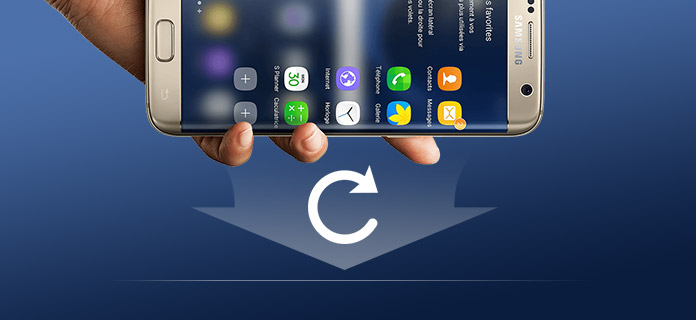
Sikkerhetskopiering Android
Før du følger trinnene nedenfor for å ta sikkerhetskopi av Android, bør du vite at Google ikke vil ta sikkerhetskopi av alt på Android-telefonen, men deldata, sjekk følgende liste:
Kontakter, e-post, dokumenter, kalendere, bilder, noen systeminnstillinger som passordfraser for Wi-Fi-nettverk, lysstyrke, etc. Chrome bla gjennom data, Hangouts-chat-logger, apper du har kjøpt med Google-kontoen din
Trinn 1 På Android-telefonen din klikker du på "Innstillinger"> Bla ned for å finne "Kontoer"> Trykk på "Google"> Logg på Google-kontoen din med e-postadressen din.
Ingen Google-konto, opprette en Google-konto nå.
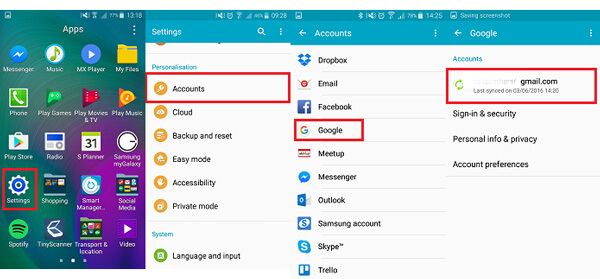
Trinn 2 Etter å ha logget deg på Google-kontoen din, kan du se listen over datatyper som du kan sikkerhetskopiere til Google, merke av for dataene> Treff "Mer" eller trepunktsalternativ i høyre hjørne av telefonskjermen> Trykk på "Synkroniser nå" for å ta sikkerhetskopi av Android-dataene dine til Google-kontoen.
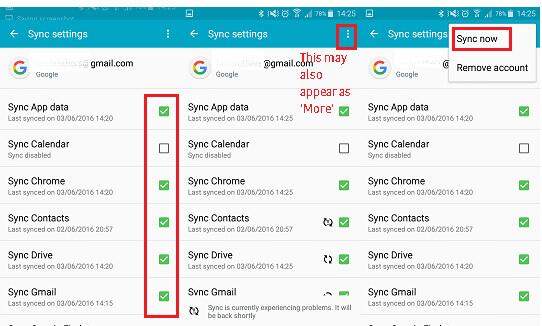
Til nå har du sikkerhetskopiert en del av data fra Android-telefonen til Google-kontoen. Og du kan sjekke sikkerhetskopidataene på nettet med Google-kontoen
Google lar deg ta sikkerhetskopi av noen data fra Android-telefon til sky online. Imidlertid, for andre data som tekstmeldinger, samtalelogger, dokumenter som ZIP, EXCEL-fil, etc. videoer, musikk, WhatsApp-data, etc. hvordan lager du sikkerhetskopien? Her Aiseesoft FoneLab for Android vil gjøre deg en stor tjeneste.
Det er en profesjonell Android-datahåndteringsprogramvare. Den inneholder tre funksjoner for å gjenopprette slettede data, sikkerhetskopiere og gjenopprette Android-filer og fikse Android-systemproblemer fra Android-telefon / SD-kort / nettbrett.
Trinn 1 Koble Android til PC
Gratis nedlasting, installer og kjør denne Android backupassistenten på din PC eller Mac. Velg "Android Data Recovery". Koble Android-telefonen / nettbrettet til PC-en med USB-kabelen.

Trinn 2 Aktiver USB-feilsøking
For å administrere Android-telefonen din på datamaskinen, må du gjøre det feilsøke USB-modus på din Android-telefon. Etter det trykker du på "OK" på Android-telefonen din.

Trinn 3 Skann Android-telefon
Etter at du har gjort trinnene som ovenfor, velger du datatypen du vil skanne og ta sikkerhetskopi i popup-grensesnittet. Her vil vi se forskjellige datatyper som Kontakter, Meldinger, Meldingsvedlegg, WhatsApp, Bildebibliotek, Audio, Videoer, Dokumenter osv. Bare merk av i ruten ved siden av datatypen, og klikk "Neste" for å begynne å skanne din Android-telefon.

Trinn 4 Autoriser datatilgangstillatelse
Deretter vil et program dukke opp på telefonen din, FoneGo, og du bør trykke på "Installer via USB" -alternativet i "Utvikleralternativer".

Etter vellykket installasjon, må du gi denne programvaren tillatelse til å få tilgang til telefondataene dine.
Hvis du har autorisert, men programmet ikke oppdaget autorisasjonsstatus riktig, kan du klikke "Jeg har autorisert". Eller du kan velge "Skann autoriserte filer".

Trinn 5 Sikkerhetskopier Android-data
Det vil ta litt tid å skanne din Android-telefon, spesielt for telefonen med stor størrelse på filer. I skanningsresultatet velger du dataene fra venstre sidefelt og viser detaljene i høyre vindu. Merk av for datatypene du vil ta sikkerhetskopi, og klikk "Gjenopprett" for å lagre dataene fra Android-telefonen til datamaskinen.

Hvis du ikke finner dataene du ønsker, klikker du på "Deep Scan" -knappen for å finne de slettede filene og overføre dem til PC.

Denne programvaren lar deg også sikkerhetskopiere eksisterende Android-data som WhatsApp, samtalelogger, kontakter, meldinger, etc. til PC via funksjonen "Android Data Backup & Restore".
Trinn 1 Koble Android til PC
Få USB-kabelen til å koble Android-telefonen din til PC. I mellomtiden kjører du dette programmet, og klikker "Android Data Backup & Restore" i hovedgrensesnittet.

Trinn 2Velg data
I popup-grensesnittet kan du velge "Device Data Backup" eller "One-click Backup".

"Device Data Backup" lar deg sikkerhetskopiere de valgte dataene fra Android til PC, mens "One-click Backup" vil kopiere alle dataene på Android til PC.

Trinn 3Sikkerhetskopiere Android til PC
Den lar deg sikkerhetskopiere alle dataene i krypteringen ved å krysse av i boksen med "Krypter sikkerhetskopi" nederst til venstre.
Deretter er det bare å skrive inn passordet du valgte å kryptere sikkerhetskopien på denne PC-en.
Etter det, i po-up-vinduet, bla gjennom og naviger på stedet for å lagre sikkerhetskopifilen, og klikk "OK" for å starte sikkerhetskopiering av Android-data til PC umiddelbart.

Her vil to deler hjelpe deg med å ta sikkerhetskopi av Android-data og innstillinger fra Android-telefonen til datamaskinen for å unngå tap av data. Du kan prøve å lage Android-sikkerhetskopien din med denne hjelpeguiden. Du kan også sjekke følgende videoguide for raskt å få metoden.


Utvidet lesning: Hvis Android-telefonen din er ødelagt av skjermen eller glemt passordet og ikke kan berøre skjermen for å utføre noen operasjon, må du lese dette innlegget: Hvordan gjenopprette meldinger fra ødelagt telefon.